- L'appareil n'a pas été migré en raison d'une correspondance partielle ou ambiguë est une erreur qui se produit généralement après la mise à jour de Windows.
- Pour le résoudre, vous avez plusieurs solutions à portée de main, comme la mise à jour du pilote pour commencer.
- Vous pouvez également utiliser l'option Point de restauration pour revenir à l'état où votre PC fonctionnait sans problème.
- N'oublions pas la possibilité d'utiliser un logiciel tiers pour réparer tous vos problèmes de PC.
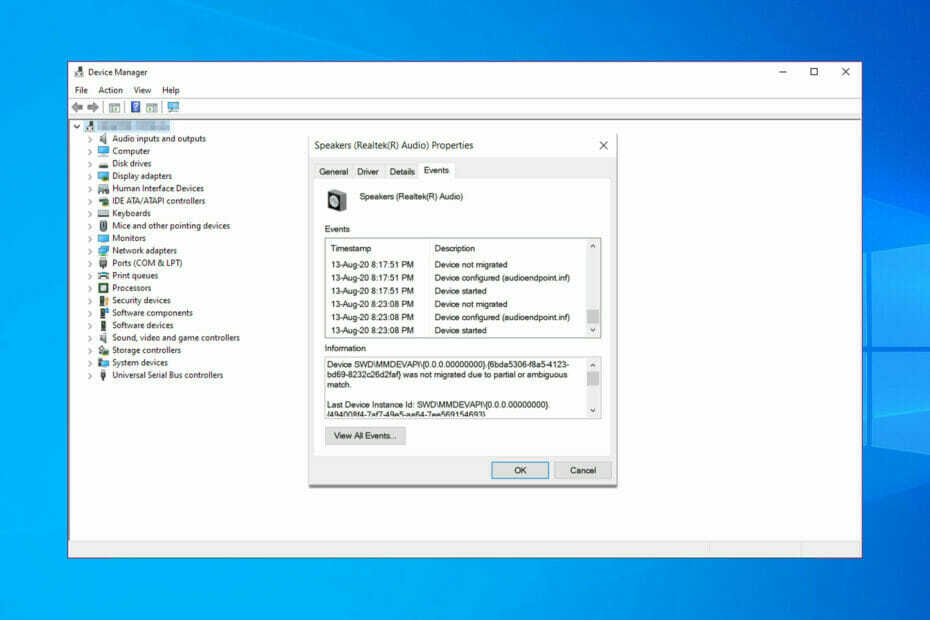
XINSTALLER EN CLIQUANT SUR LE FICHIER DE TÉLÉCHARGEMENT
Ce logiciel réparera les erreurs informatiques courantes, vous protégera contre la perte de fichiers, les logiciels malveillants, les pannes matérielles et optimisera votre PC pour des performances maximales. Résolvez les problèmes de PC et supprimez les virus maintenant en 3 étapes faciles :
- Télécharger l'outil de réparation Restoro PC qui vient avec des technologies brevetées (brevet disponible ici).
- Cliquez sur Lancer l'analyse pour trouver les problèmes Windows qui pourraient causer des problèmes au PC.
- Cliquez sur Tout réparer pour résoudre les problèmes affectant la sécurité et les performances de votre ordinateur
- Restoro a été téléchargé par 0 lecteurs ce mois-ci.
Nous savons tous que les mises à jour de Windows 10 peuvent créer problèmes après l'installation, en particulier après les mises à jour du système. Non migré en raison d'une correspondance partielle ou ambiguë est une de ces erreurs.
Chaque fois que cela se produit, il vous montrera exactement quel périphérique est à l'origine de l'erreur. Le message d'erreur ressemble à ceci :
Le périphérique PCIVEN_10EC&DEV_8168&SUBSYS_84321043&REV_064&100198e&0&00E4 n'a pas été migré en raison d'une correspondance partielle ou ambiguë.
Le problème est dû au fait que le système d'exploitation Windows ne parvient pas à identifier le périphérique connecté à l'ordinateur. Les utilisateurs ont signalé que cette erreur s'est produite après l'installation des mises à jour Windows sur le forum officiel.
Après avoir installé la mise à jour cumulative 2017-11 pour Windows 10 version 1709 pour les systèmes x64 (KB4048955), le périphérique non migré s'affiche.
Nous avons préparé quelques solutions pour résoudre ce problème ennuyeux, alors assurez-vous de suivre les étapes ci-dessous.
Comment l'appareil n'a pas été migré en raison d'une erreur de correspondance partielle ou ambiguë affecte-t-il mon disque dur ?
Ce problème affecte divers disques durs externes, et beaucoup ont signalé ce problème lors de l'utilisation de périphériques USB 3.0. Toutes les marques peuvent être concernées par ce problème, mais de nombreux utilisateurs de Seagate ont signalé ce problème.
Le problème a été signalé sur tous les systèmes d'exploitation, et nous avons déjà écrit sur Erreur de paramètres de périphérique non migrés sous Windows 11 dans l'un de nos précédents guides.
Lorsque vous obtenez cette erreur, votre Le disque dur externe USB 3.0 ne sera pas reconnu vous ne pourrez donc pas accéder à vos fichiers ni utiliser le lecteur.
Cela pourrait ressembler à la Le périphérique de stockage de masse USB a un problème de pilote message, nous vous conseillons donc d'inspecter vos pilotes si vous souhaitez résoudre ce problème.
Comment puis-je corriger l'erreur de l'appareil qui n'a pas été migré ?
1. Mettre à jour le pilote
1. Trouver l'appareil qui n'est pas migré
- Pour trouver l'erreur, copiez et collez simplement le code de l'appareil sur Google et vérifiez à quel périphérique matériel il appartient.
- Notez le nom de l'appareil et passez aux étapes suivantes.
- presse Touche Windows + R pour ouvrir Exécuter.
- Taper devmgmt.msc et appuyez sur d'accord pour ouvrir le Gestionnaire de périphériques.
- Dans le Gestionnaire de périphériques trouver l'appareil. Faites un clic droit sur l'appareil et sélectionnez Propriétés.
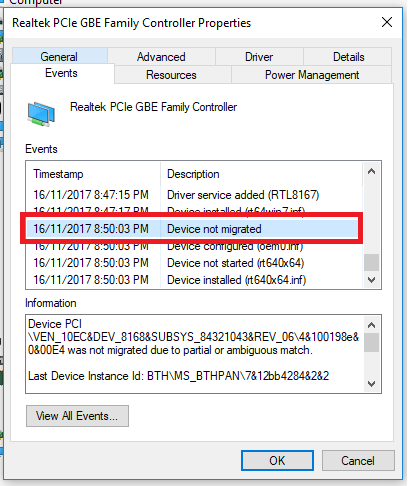
- Allez à la Événements onglet, et vérifiez s'il a un Message Appareil non migré.
2. Installer manuellement le pilote
- Accédez au site Web officiel de l'appareil à l'origine de l'erreur.
- Téléchargez la dernière version du pilote disponible.
- Ouvrez le Gestionnaire de périphériques.
- Faites un clic droit sur l'appareil et sélectionnez Mettre à jour le pilote.
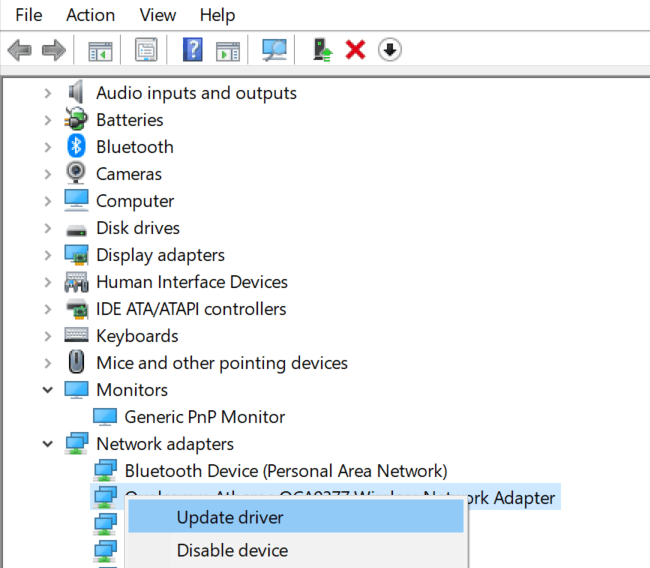
- Sélectionnez le Parcourir mon ordinateur pour le logiciel du pilote option.
- Clique le Parcourir et accédez à l'emplacement où le pilote récemment téléchargé est enregistré.
- Sélectionnez le pilote et cliquez sur d'accord, et appuyez sur Suivant.
- Attendez que le pilote soit installé et redémarrez le système.
3. Désinstaller et réinstaller
- Dans le Gestionnaire de périphériques, cliquez avec le bouton droit sur l'appareil et sélectionnez Désinstaller l'appareil.
- Cliquez sur Oui pour confirmer l'action.
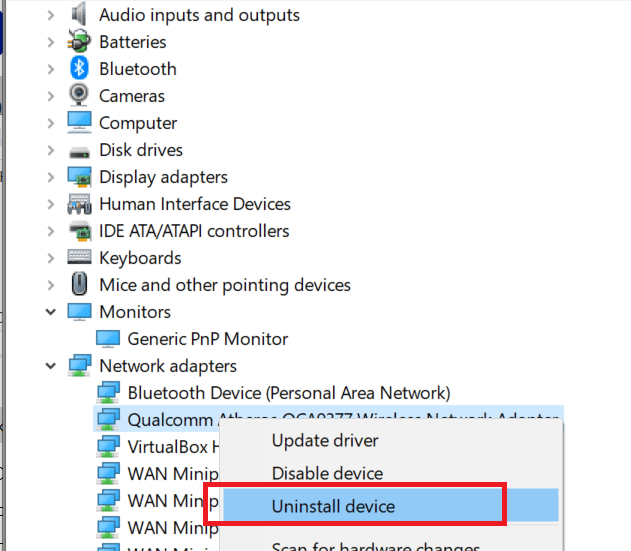
- Windows réinstallera automatiquement le pilote dès que vous redémarrerez le PC.
2. Utilisez l'option de restauration du système
- Taper restaurerindiquer dans le Rechercher bar.
- Cliquer sur Créer un point de restauration option.
- Sélectionner Restauration du système, et cliquez Suivant.
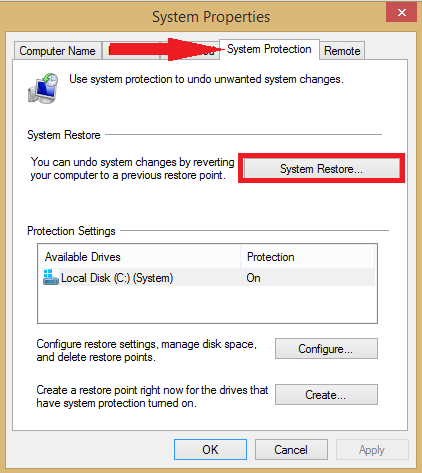
- Sélectionnez l'un des points de restauration et cliquez sur Suivant. Assurez-vous de sélectionner un point de restauration qui a été créé avant l'installation de la mise à jour.
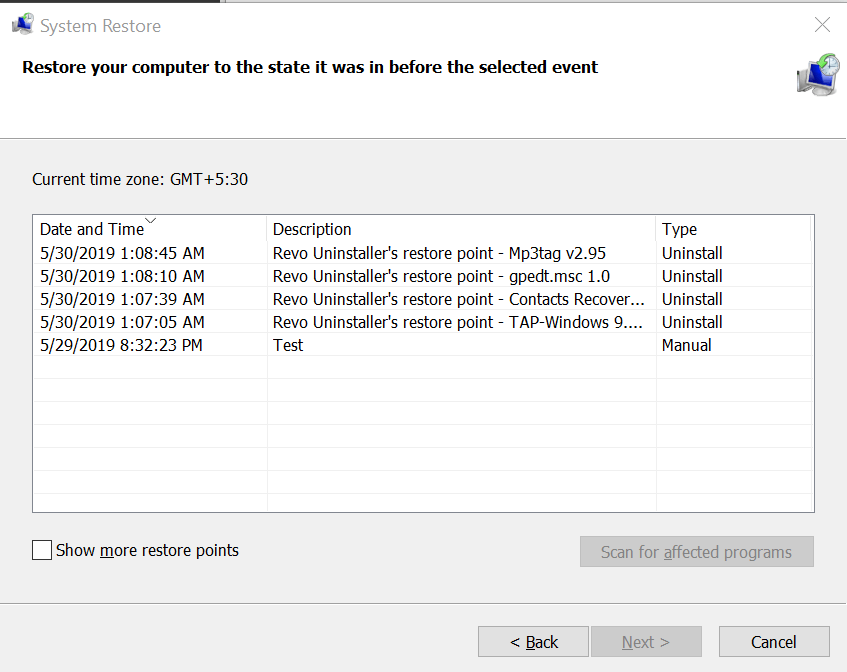
- Clique sur le Finir bouton.
- Attendez que le point de restauration termine le processus et restaurez votre PC à l'état où il fonctionnait sans aucun problème.
Notre article vous a-t-il aidé à résoudre ce problème? Si vous avez d'autres solutions ou questions, laissez-nous un commentaire dans la section ci-dessous.
- Correction: USB non reconnu dans Windows 10/11 [Guide 2022]
- CORRECTIF: Le dernier périphérique USB que vous avez connecté à cet ordinateur a mal fonctionné
- Le copier-coller ne fonctionne pas sous Windows 10/11 [correctif complet]
- Comment réparer l'erreur de développement 6068 [Overclock, DirectX, Warzone]
- Correction: le code PIN Windows 10/11 ne fonctionne pas [Guide complet]
![4 meilleures offres SSD externes à acheter [Guide 2021]](/f/73ecbba0d46cf5ff748cfeb60bd521c6.jpg?width=300&height=460)
![7 meilleurs disques durs et SSD externes USB-C à acheter [Guide 2021]](/f/66b7b2ad2b0d5669dbb041682f3e7676.jpg?width=300&height=460)
![5 offres Black Friday pour les disques durs externes [4 To et 8 To]](/f/59db2e0c782cab41f862f7bc96bba794.jpg?width=300&height=460)